
윈도우10 삭제 불가능 파일 지우는 방법
안녕하세요. 해피바이러스입니다.
오늘은 윈도우10 바탕화면에 있는 파일 또는 폴더를 삭제할 때 "파일 액세스 거부됨"이라는 메시지가 뜨면서 삭제가 안될 때 가능하게 하는 방법을 포스팅해보겠습니다.
먼저 아래 링크로 들어가서 "Unlocker"프로그램을 다운로드합니다.
Download Unlocker 1.9.2
Download Unlocker - Get back control over your files and folders with the help of this tiny app specialized in unlocking files and killing hanging processes
www.softpedia.com

사이트에 접속하여 브라우저 하단에 있는 "DOWNLOAD" 버튼을 클릭합니다.

다운로드 팝업 창에서 본인의 운영체제에 맞는 것을 선택하여 클릭을 합니다. 64비트이면 "x64"를 32비트이면 "x86"을 선택하여 다운로드를 합니다.

몇 초 동안 기다리라는 메시지가 뜨면서 잠시 후 자동으로 프로그램이 다운로드가 됩니다. 다운로드가 완료되면 실행 버튼을 누릅니다. 저 같은 경우는 사이트가 불안정해서 그런지 몇 번 실패를 하였는데요 두, 세 차례 시도 후 다운로드가 성공하였습니다. 혹시 안되시는 분들은 다운로드를 몇 번 시도를 해보세요.

설치 팝업이 뜹니다. "Next" 버튼을 클릭합니다.


설치할 폴더를 지정 후 "Next"버튼을 누르고 "Install" 버튼을 눌러 설치를 진행합니다.

설치가 완료되었습니다. "Finish"버튼을 누릅니다.

언락커를 실행하면 위의 이미지와 같이 삭제할 파일 또는 폴더 찾기 창이 실행됩니다.

보통 확장자가 ". dll"로 끝나는 보안 프로그램 등이 삭재를 할 수가 없는데요. 위의 이미지처럼 dll 파일들이 검색이 되었습니다.
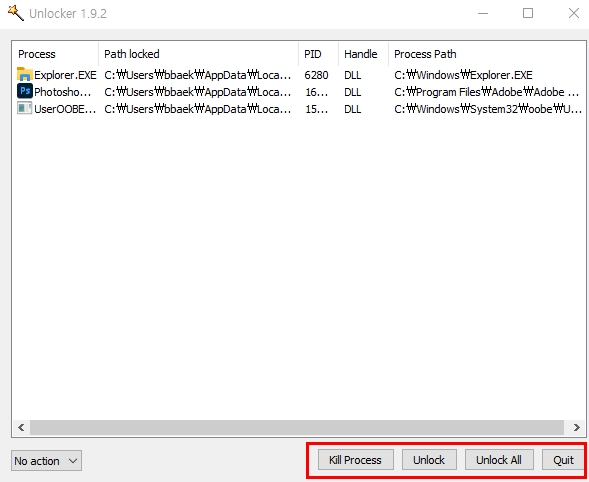
밑에 4개의 버튼이 있습니다.
1) Kill Process : 프로그램 실행 중지
2) Unlock : 삭제할 수 있도록 잠금장치 해제
3) Unlock All : 검색된 파일 모두 삭제 할 수 있도록 잠금장치 해제
4) Quit : 프로그램 종료
Kill Process를 이용하여 시스템을 중단할 수 있으나 시작 시 자동으로 실행되는 프로그램 같은 경우는 다시 실행되는 경우도 있으니 참고 바랍니다.
윈도우10 삭제 안 되는 파일을 Unlocker 프로그램을 통하여 삭제하는 방법에 대해 포스팅을 하였습니다.
오늘도 행복한 하루 보내세요~!
윈도우10 바탕화면에 휴지통이 없어졌을때?! 복구하는 방법!
윈도우10 바탕화면에서 휴지통이 사라졌을때?! 복구방법 윈도우10을 쓰다가 본인도 모르게 휴지통 아이콘이 없어졌을 경우가 종종 발생 합니다. 정말 난감한 경우가 아닐수 없는데요. 지금 부터
happy-virus81.tistory.com
'IT > Windows10' 카테고리의 다른 글
| 윈도우10 고급 Ctrl+C, Ctrl+V 복붙 사용법(feat. 고급 클립보드) (0) | 2021.06.05 |
|---|---|
| 윈도우10 웹캠 켜질 때 알림 설정 하는 방법 (0) | 2021.06.03 |
| 윈도우10 MSVCP140.dll 에러 오류 해결 (0) | 2021.05.26 |
| 윈도우10 디펜더 설정 끄는 방법 (1) | 2021.05.20 |
| 윈도우10 스마트폰 연결 방법(feat. 안드로이드 폰) (0) | 2021.05.19 |




댓글